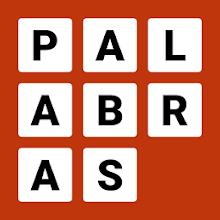Collegamenti rapidi
Il mazzo Steam è un dispositivo straordinario che offre ai giocatori e agli utenti PC portatili una vasta gamma di funzionalità. Al di là delle sue funzionalità di gioco, la modalità desktop di Steam Deck consente agli utenti di eseguire varie attività, inclusa la necessità di accedere ai file sull'archiviazione interna da remoto. Questa funzione è particolarmente utile per gestire i dati e migliorare l'esperienza dell'utente complessiva.
Il mazzo Steam opera su una versione di Linux, che supporta Secure Shell (SSH), un protocollo progettato per l'accesso sicuro ai dati remoti. Nonostante la sua utilità, molti utenti di Steam Deck non sono consapevoli di come abilitare e utilizzare SSH. Questa guida mira a fornire istruzioni complete sull'abilitazione e l'utilizzo di SSH sul mazzo Steam, nonché informazioni utili aggiuntive.
Passaggi per abilitare SSH sul ponte a vapore
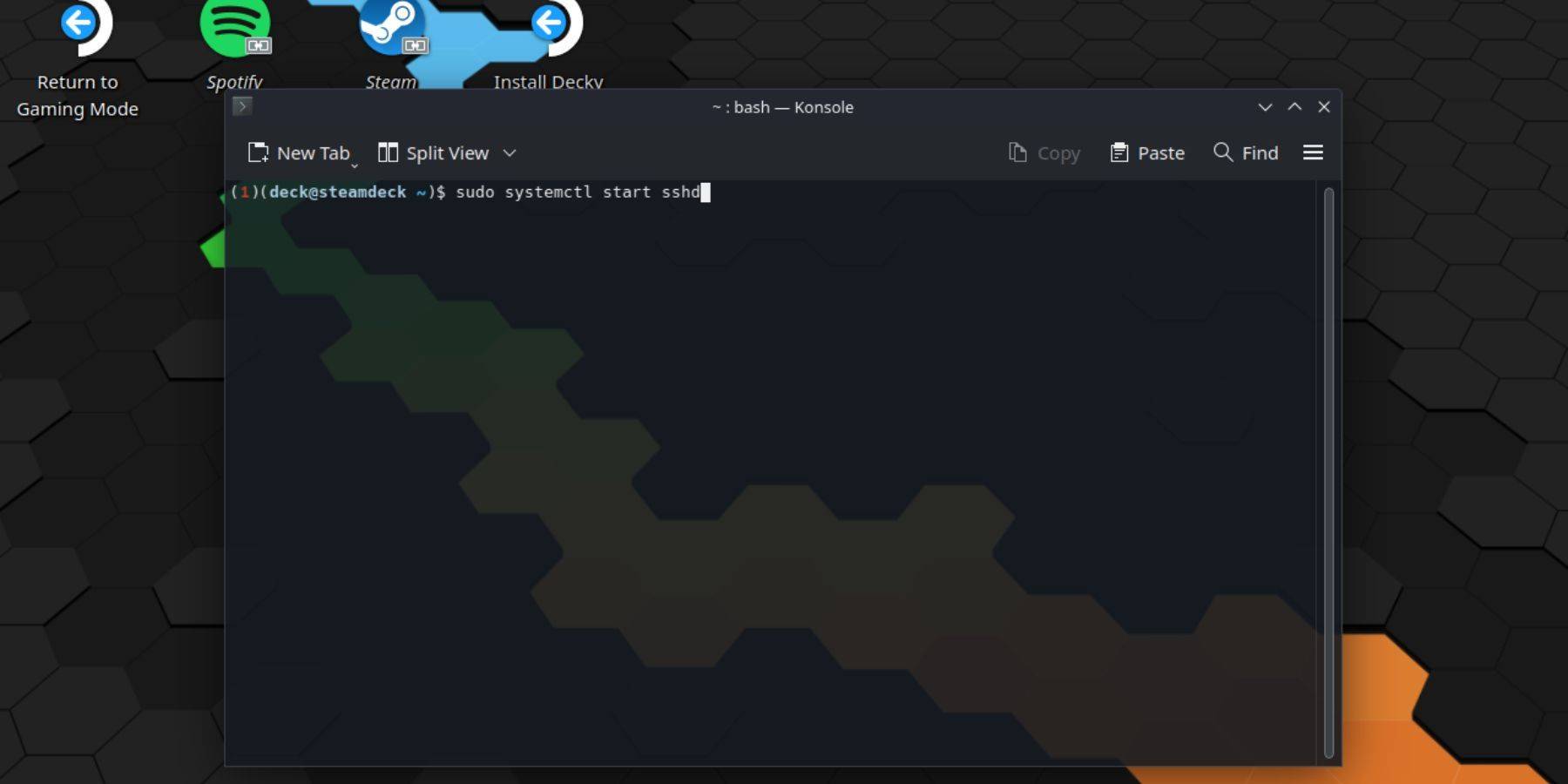 Abilitare SSH sul tuo mazzo a vapore è semplice. Segui questi passaggi:
Abilitare SSH sul tuo mazzo a vapore è semplice. Segui questi passaggi:
- Power sul tuo mazzo a vapore.
- Premere il pulsante Steam.
- Passare a Impostazioni> Sistema> Impostazioni di sistema e abilitare la modalità sviluppatore.
- Premere di nuovo il pulsante Steam.
- Vai a Power> Passa alla modalità desktop.
- Apri la konsole dal menu Start.
- Imposta una password se non hai già inserito il comando:
passwd. Segui i suggerimenti per impostare la password. - Abilita ssh immettendo il comando:
sudo systemctl start sshd. Per garantire che SSH inizi automaticamente dopo un riavvio, utilizzare:sudo systemctl enable sshd. - Con SSH abilitato, ora puoi accedere ai dati del tuo mazzo Steam in remoto utilizzando qualsiasi client SSH di terze parti.
IMPORTANTE: evitare di eliminare i file di sistema per evitare la corruzione del sistema operativo.
Come disabilitare SSH sul ponte a vapore
Se è necessario disabilitare SSH, segui questi passaggi:
- Apri la konsole dal menu Start.
- Per disabilitare SSH, immettere:
sudo systemctl disable sshd. Per fermare SSH immediatamente, utilizzare:sudo systemctl stop sshd.
Come utilizzare SSH per connettersi al mazzo di vapore
 Una volta che SSH è abilitato, è possibile accedere a distanza ai dati del mazzo Steam. Ad esempio, è possibile utilizzare un'applicazione di terze parti come Warpinatore. Installa Warpinator sia sul ponte Steam che sul tuo PC e eseguili allo stesso tempo. Il trasferimento di dati tra i dispositivi diventa quindi un processo semplice.
Una volta che SSH è abilitato, è possibile accedere a distanza ai dati del mazzo Steam. Ad esempio, è possibile utilizzare un'applicazione di terze parti come Warpinatore. Installa Warpinator sia sul ponte Steam che sul tuo PC e eseguili allo stesso tempo. Il trasferimento di dati tra i dispositivi diventa quindi un processo semplice.
In alternativa, se stai utilizzando un PC Linux, non hai bisogno di software aggiuntivo. Basta aprire il tuo file manager e inserire la seguente directory nella barra degli indirizzi: sftp://deck@steamdeck . Immettere la password impostata in precedenza per stabilire la connessione.





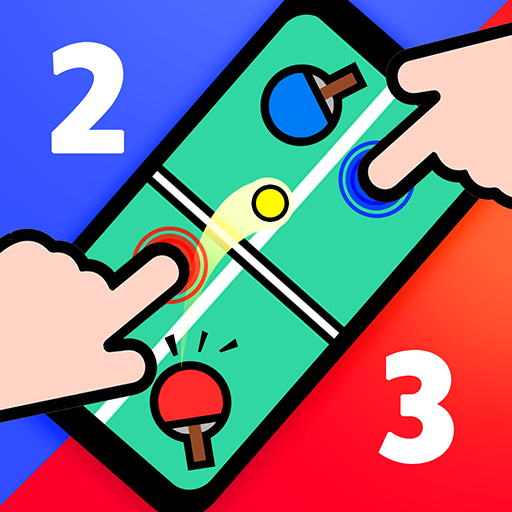

















![City Devil: Restart [v0.2]](https://img.icssh.com/uploads/38/1719554737667e52b102f12.jpg)